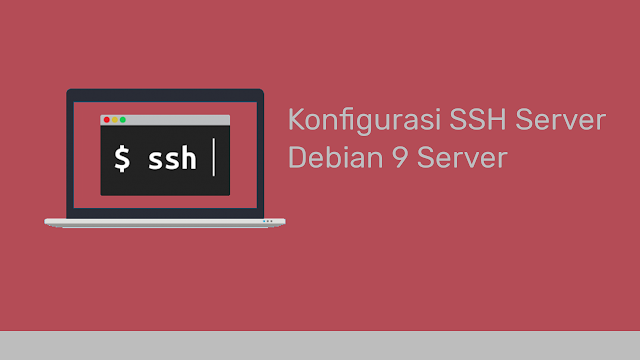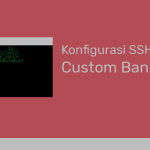Halo Semua, Selamat datang buat kalian yang baru di kitaadmin.com dalam postingan ini kita akan melakuakn install dan konfigurasi service remote access yaitu SSH server di debian server. versi 9 atau dengan kode nama Stretch.
adapun yang akan kita bahas nanti sebagai berikut
- Install dan Konfigurasi default SSH Server
- Custom Banner Login SSH Server VPS
- Merubah Port SSH Server
diatas itu adalah sub materi yang akan di bahas dalam SSH Server ini, Jadi jika kalian sudah tau kalian bisa loncat ke langkah yang kalian ingin pelajari lebih lanjut.
Install SSH Server Dan Konfigurasi default
Pengenalan Lokasi dan File
/etc/ssh/ # folder dimana file konfigurasi ssh server di simpan
/etc/ssh/sshd_config # File Konfigurasi SSh server
oke langsung saja ke langkah-langkahnya,
1. Install Service SSH Servernya
apt install openssh-server
output
The following packages will be upgraded: openssh-client openssh-server openssh-sftp-server 3 upgraded, 1 newly installed, 0 to remove and 1049 not upgraded. Need to get 199 kB/1.390 kB of archives. After this operation, 242 kB of additional disk space will be used. Do you want to continue? [Y/n]
Kurang lebih akan tampil seperti diatas, kalian tinggal tekan Y lalu enter untuk meneruskannya.
2. Selanjut nya Restart Service SSH Server
service ssh restart
dan Selesai. pada dasarnya SSH sudah memiliki konfigurasi default tampa kalian harus melakukan konfigurasi dan kalian sudah bisa menggunakan ssh server di port 22
Remote SSH Dengan Linux Atau Unix
jika kalian menggunakan linux, kalian bisa menggunakan command ini
userlinux ## nama user di server
192.168.10.1 ## misal ini adalah servernya, Sesuaikan dengan alamat IP Server mu
-p 22 ## Ini Opsional karna secara default tampa mengguakan inipun sudah set port 22 ini berlaku jika kalian melakukan custom pada port sshnya contoh jika ssh berjalan di port 5090 maka akan jadi -p 5090
ssh [email protected] # printah fullnya
Remote SSH Dengan Putty di Windows
Jika kalian belum memiliki putty, kalian bisa download disini lalu pilih yang format file nya .exe, lalu simpan di Desktop agar mudah di cari.
klik lalu akan muncul jendela, yang gamarannya kurang lebih seperti dibawah ini.
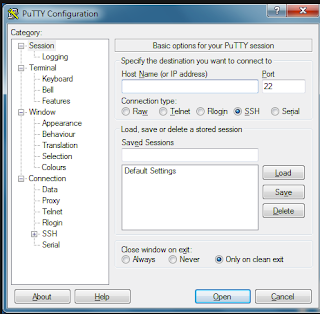
Isikan Hostname ke alamat IP Server Dan Port biarkan 22 lalu piloh SSH dan Open maka akan muncul popup pilih yes
dan akan ada jendela baru yang isinya login us : lalu isi kan dengan username lalu setelah itu masukan password.